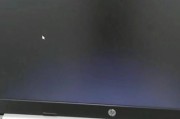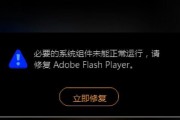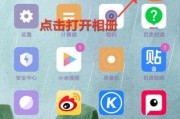在使用电脑的过程中,有时候我们可能会遇到电脑开机后无法正常进入桌面的情况。这种问题可能由于多种原因引起,如操作系统故障、软件冲突、硬件故障等。为了帮助大家解决这一问题,本文将提供一些常见的解决方案。

检查电源和电源线连接是否正常
如果电脑无法打开桌面,首先需要检查电源和电源线的连接是否正常。确保电源插头正确插入电源插座,并检查电源线是否损坏或连接不良。
确认显示器是否正常工作
如果电脑开机后无法进入桌面,可能是显示器出现故障。可以先尝试将显示器连接到其他电脑上,看是否能够正常工作。如果显示器无法正常工作,可能需要更换或修理显示器。

检查硬件设备是否故障
有时候电脑无法正常启动桌面是由于硬件设备故障所致。可以尝试断开所有外部设备,如打印机、扫描仪、摄像头等,然后重新启动电脑,看是否能够进入桌面。如果可以,就逐个重新连接外部设备,找出引起问题的设备。
重启电脑并进入安全模式
如果电脑无法正常启动桌面,可以尝试重启电脑并进入安全模式。按下电源按钮,然后在电脑启动时连续按下F8键,直到出现高级启动选项菜单。选择进入安全模式,并观察是否能够进入桌面。
修复操作系统
如果电脑开机后无法进入桌面,可能是操作系统出现故障。可以尝试使用Windows安装光盘或系统恢复盘进行修复。插入光盘或恢复盘,重启电脑,按照屏幕上的提示进行操作。

清理磁盘空间
电脑硬盘空间过低也可能导致无法正常启动桌面。可以尝试清理磁盘空间,删除一些不必要的文件或程序,以释放硬盘空间。
检查病毒和恶意软件
病毒和恶意软件可能会导致电脑无法正常启动桌面。可以运行杀毒软件进行全面扫描,并删除发现的病毒和恶意软件。
修复系统文件
操作系统的一些核心文件可能会损坏或丢失,导致电脑无法正常启动桌面。可以使用系统文件检查工具修复损坏的系统文件。打开命令提示符,输入“sfc/scannow”并按下回车键,等待系统文件检查工具完成修复。
更新驱动程序
旧的或损坏的驱动程序可能会导致电脑无法正常启动桌面。可以更新驱动程序,可以通过设备管理器来更新各种硬件设备的驱动程序。
还原到上一个稳定状态
电脑开机后无法进入桌面时,可以尝试将电脑还原到上一个稳定状态。打开控制面板,选择“系统和安全”,然后点击“还原”选项,在弹出的窗口中选择“还原系统设置”,按照指示进行操作。
重新安装操作系统
如果所有方法都无法解决问题,最后的办法是重新安装操作系统。备份重要数据后,使用安装光盘或恢复盘重新安装操作系统。
咨询专业技术人员
如果自己无法解决问题,可以咨询专业的技术人员寻求帮助。他们可以通过远程操作或现场维修来解决电脑无法正常启动桌面的问题。
避免类似问题的发生
为了避免电脑开机后无法正常进入桌面的问题,可以定期清理磁盘、更新操作系统和软件、安装杀毒软件、备份重要数据等。
提高电脑性能
电脑性能不佳也可能导致无法正常启动桌面。可以提高电脑性能,如增加内存、更换硬盘等,以提高电脑的响应速度。
当电脑无法正常启动桌面时,我们可以通过检查电源和显示器连接、排除硬件故障、进入安全模式、修复操作系统等方法来解决问题。如果这些方法都无效,可以考虑重新安装操作系统或寻求专业技术人员的帮助。定期维护和提高电脑性能也是预防此类问题发生的重要措施。
标签: #怎么办